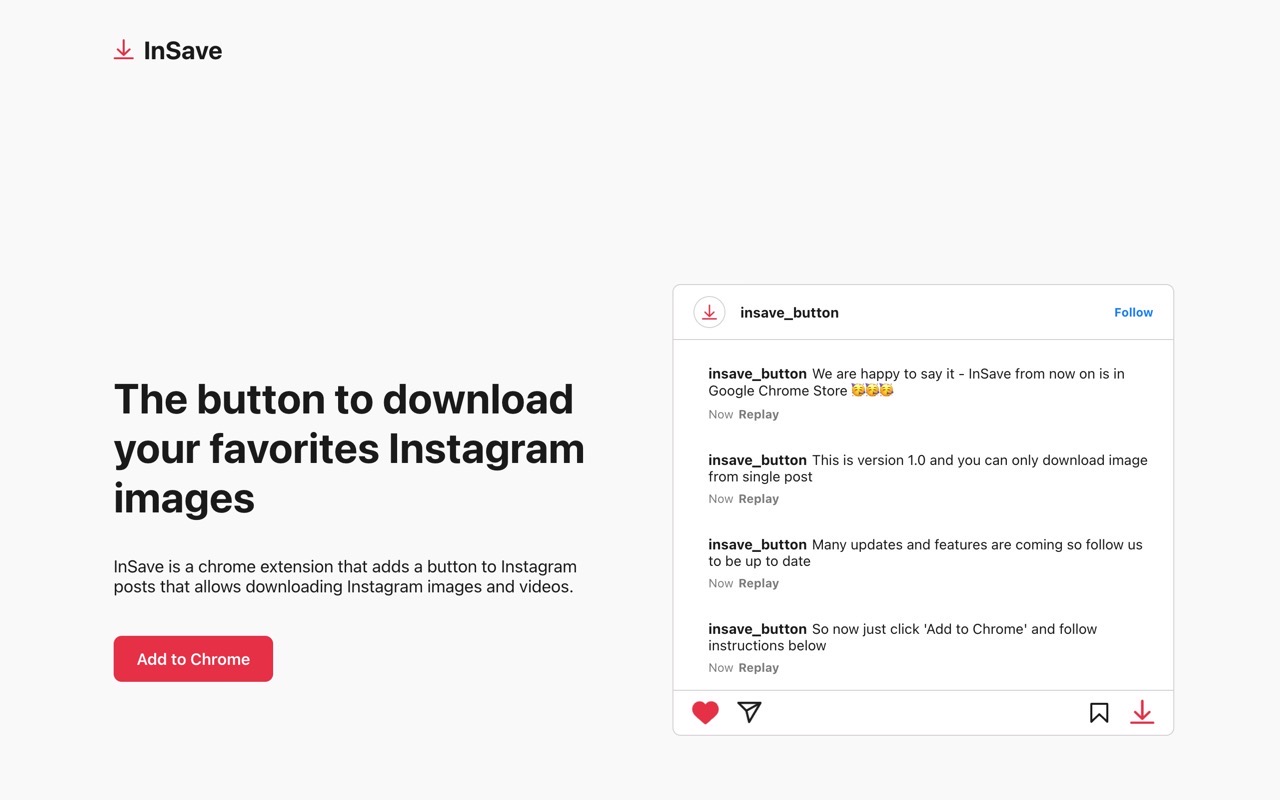
Instagram 有相當多樣的內容,不過預設情況下無法直接下載、保存圖片影片,只能利用內建的收藏功能,如果想下載 IG 圖片影片可以在 Instagram 下載工具找到一些我推薦過的網路服務或應用程式,當然使用截圖也是另一種方法,不過可能不是每個人都很熟稔,偶然間發現之前介紹過一個免費 Chrome 外掛「Allow Right-Click 解除網頁鎖右鍵、無法複製或開啟選單限制」也能讓使用者從 Instagram 保存圖片。
本文要介紹「InSave」是近期新上架的 Instagram 下載工具,也是 Chrome 瀏覽器擴充功能,安裝後在 Instagram 貼文右下角自動加入一個「下載」按鈕,讓使用者能夠快速下載保存貼文的相片或影片,非常方便。想起之前寫過的 YouTube 4K Downloader 也是直接在 YouTube 影片下方加入下載按鈕,在操作上更為簡單。
不過 InSave 目前剛釋出第一個版本,僅支援只有單一相片的貼文,依照開發者所述,二至三週後會再推出可支援多張相片的貼文,未來還會加入下載 Instagram 影片功能,可以期待一下。
InSave
https://insavebutton.com/
使用教學
STEP 1
正常情況下在 Instagram 貼文點選右鍵無法單獨下載圖片,會變成保存整個網頁。
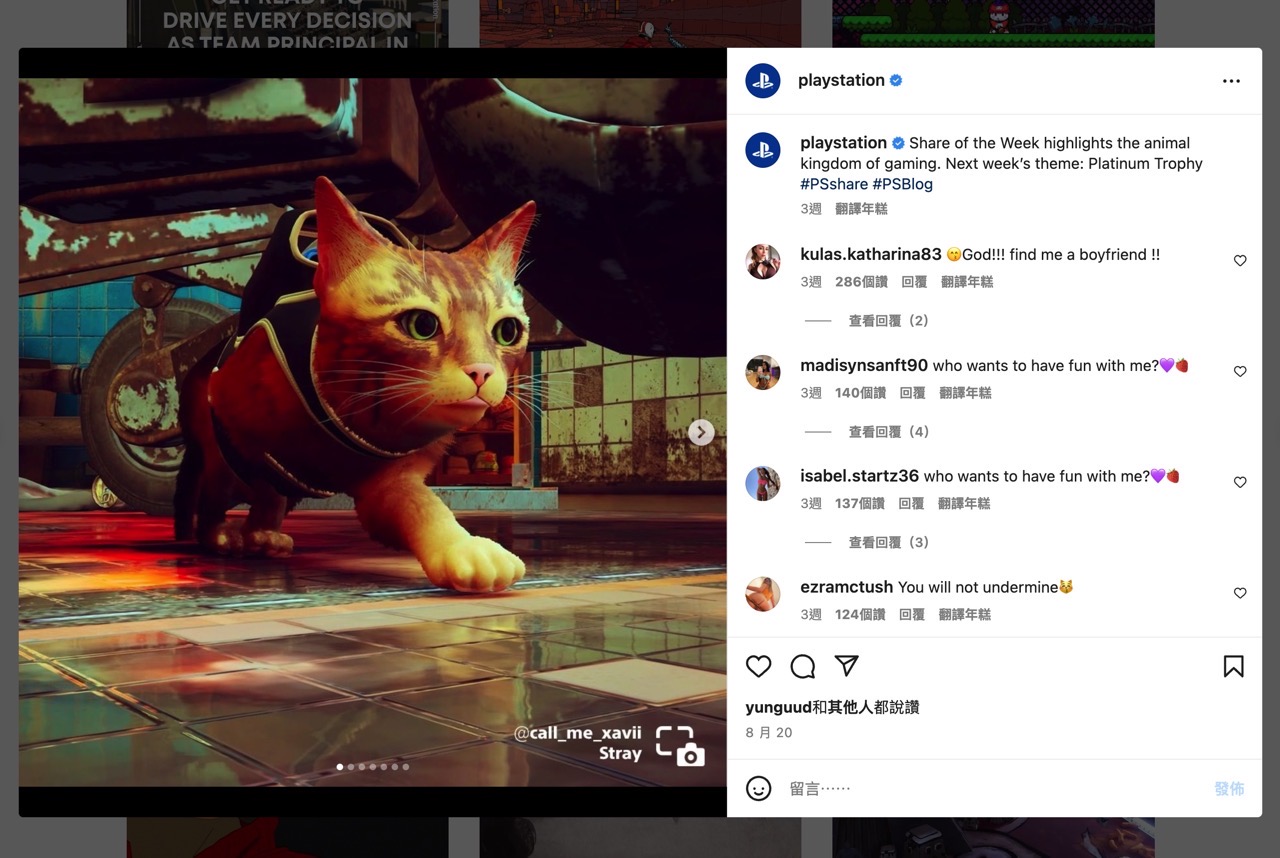
STEP 2
開啟 InSave 網站、找到「Add to Chrome」按鈕即可連結到 Chrome 擴充功能頁面,安裝到瀏覽器後 IG 貼文右下角就會多一個代表「下載」的箭頭圖示,不過前面有提到 InSave 目前還不支援貼文有多張相片的情境,因此會顯示為灰色無法使用。
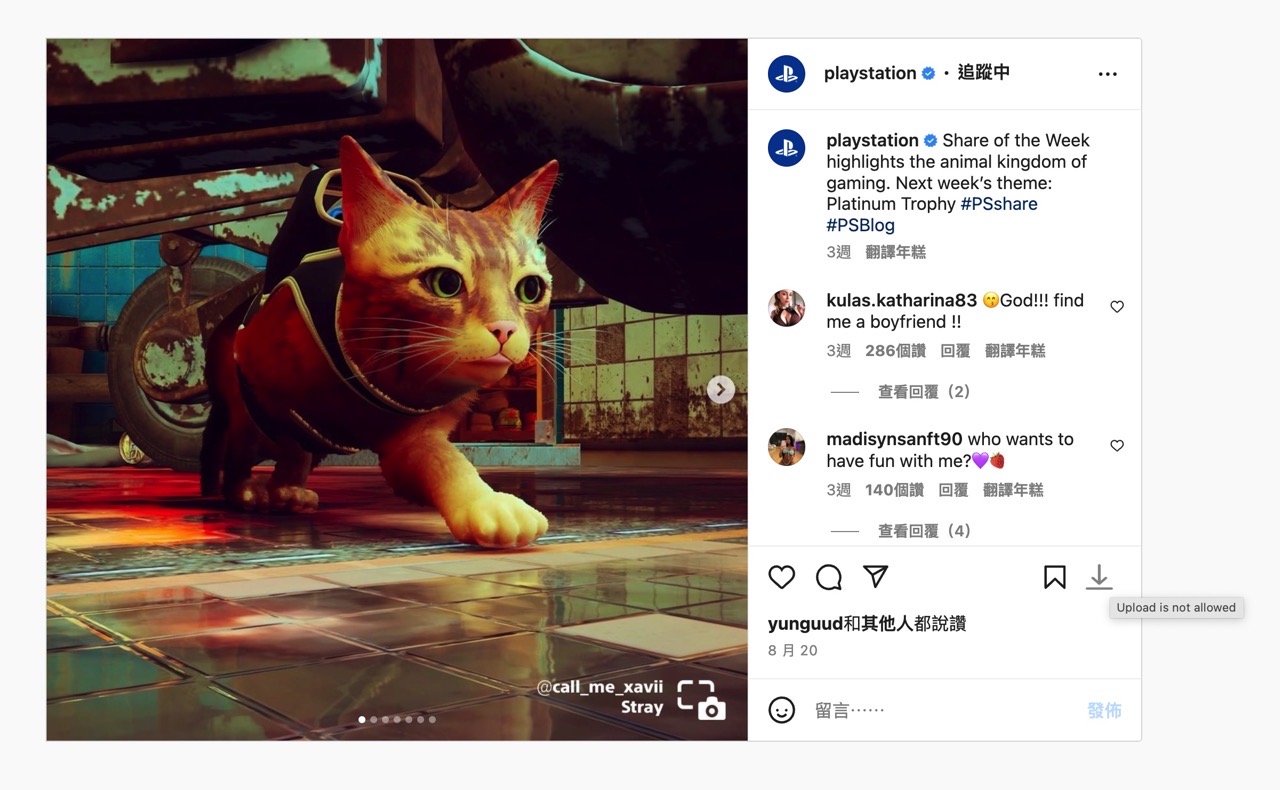
STEP 3
如果是可供下載的 IG 貼文,右下角就會顯示紅色的「下載」按鈕,當然這只有在 Instagram 電腦版也就是透過瀏覽器打開 IG 才看得到這項功能,手機無法使用。
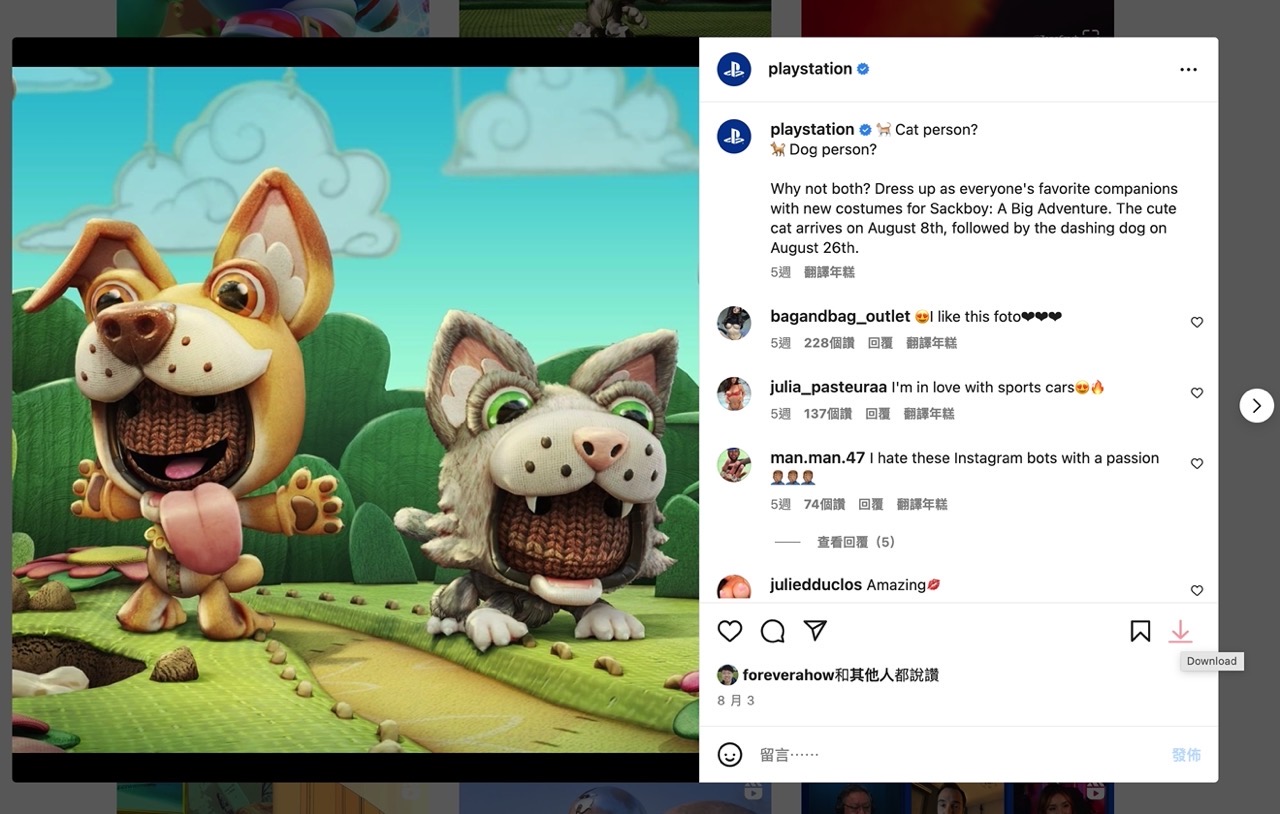
點選 InSave 在 Instagram 貼文下方新增的「Download」即可將圖片下載保存。
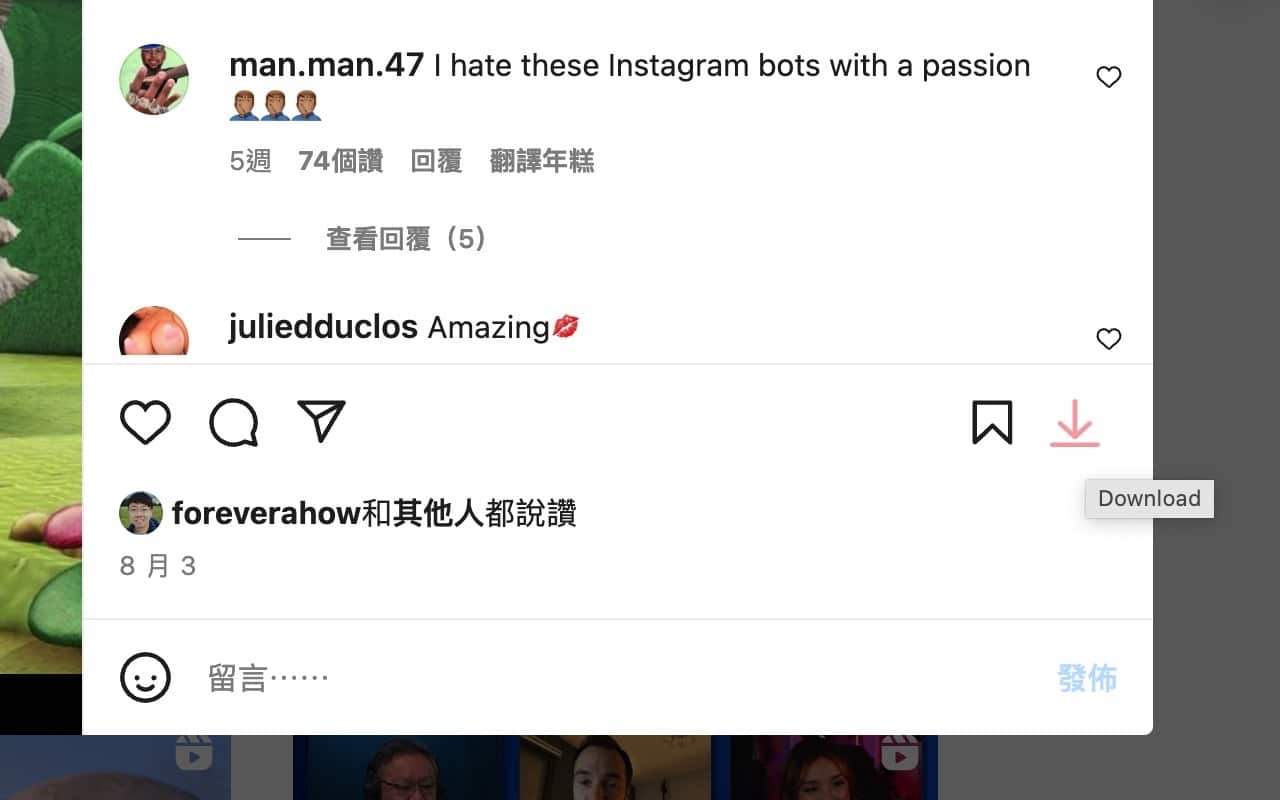
值得一試的三個理由:
- InSave 免費 Chrome 擴充功能,在 IG 貼文加入下載按鈕
- 第一個版本只能下載單張相片貼文,未來會支援多張相片和影片
- 操作方式簡單,點選下載即可將相片保存








